メニューを詳しく見てみよう
それではスタートメニューについて詳しく紹介します。まず、スタートメニューの構成ですが大きく分けて左右に分かれています。
左側には以下の6項目が並んでいます。
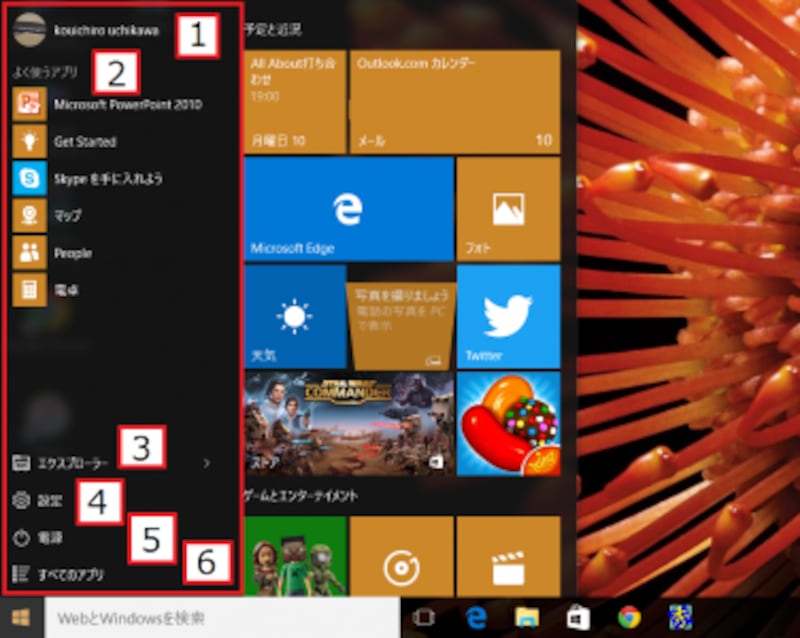
スタートメニューの左側にはこの6項目がある。
1.ユーザー表示
一番上に表示されているユーザー表示をクリックすると、
・アカウント設定の変更
・ロック
・サインアウト
を行うことができます
2.よく使うアプリ
よく使うアプリには、普段よく起動するアプリが並んでいます。
こちらについてはWindows 7以前の機能とほぼ変わらないでしょう。
3.エクスプローラー
こちらについては既にWindowsを使われている方には説明不要かと思いますが、フォルダを便利に参照できるエクスプローラー機能を呼び出せます。ピン留め機能を活用することで、よく使うフォルダをすぐ呼び出すことができます。
4.設定
パソコンの情報の確認や周辺機器の接続、インターネット接続などパソコンにかかわる設定をこちらから行うことができます。
5.電源
スリープ(一時休止)シャットダウン(電源オフ)、再起動など電源に関することが行えます。
6.すべてのアプリ
すべてのアプリ(ソフト)を参照することができます。よくつかうアプリや、スタートメニュー右側のタイルに目的のものが表示されない場合はこちらから探しましょう。
そして、スタートメニュー右側にはタイルが表示されます。
タイルは自動でグループ化されており、グループ名を変更したり新しいグループを作成して自分が使いやすいよう整理できるようになっています。
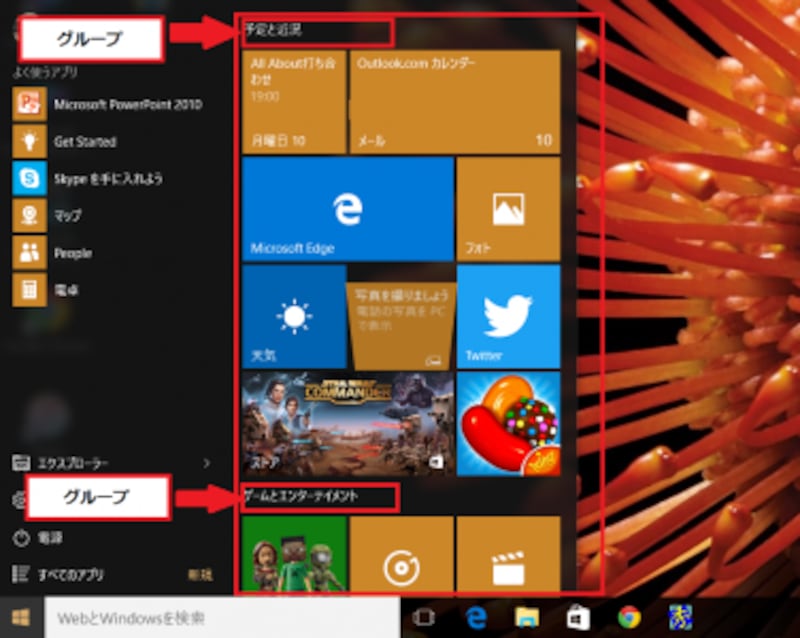
タイルとグループ
これらの機能は実際に使うことで使い方がわかりますので、Windows 10を入手したらまずすべての機能を使ってみてください。






